Въпрос
Проблем: Как да коригирате „Възникна системна грешка 5. Достъпът е отказан“ на Windows?
Опитах се да изпълня командата Net View в командния ред, но командите не бяха изпълнени успешно. Получих грешка „Възникна системна грешка 5. Достъпът е отказан." Какво означава това и какво трябва да направя, за да го заобиколя? Използвам Windows 10.
Решен отговор
Ако изпълнявате команди чрез помощната програма Command Prompt на вашия компютър, първоначално не трябва да се появява системна грешка като „Възникнала е системна грешка 5“. За съжаление, практиката показва, че от време на време се появява на потребителите, докато изпълнява команди без административни привилегии. Първоначално това просто означава, че не можете да изпълните командата, защото нямате администраторски права.
„Възникна системна грешка 5. Достъпът е отказан“ е сравнително стар проблем, който съществува от пускането на Windows 7. Въпреки това, докладите на потребителите на официалния Microsoft[1] уебсайтът показва факта, че проблемът не е разрешен и преместен в Windows 8, 8.1 и 10.
Като цяло, докато изпълнявате команди чрез командния ред, независимо от версията на операционната система, може да получите грешката. Също така е важно да се спомене, че друга грешка от подобно естество (Грешка 5: Достъпът е отказан), въпреки че се случва при различни обстоятелства.
Грешката може да бъде свързана с много различни команди (например Net View или Net Time). Като цяло, системна грешка 5 в командния ред[2] се появява, когато потребителят се опита да изпълни по-разширени команди. Има конкретни случаи, когато възниква такава грешка, а някои от тях могат да бъдат свързани с неправилни настройки на конфигурацията на компютъра:
- Проблеми със синхронизирането на времето. Ако времето на вашето устройство е настроено неправилно, може да се появят проблеми като този. За да разрешите този конкретен проблем, трябва да активирате функцията за синхронизиране на времето на компютъра и да се уверите, че на първо място се използва правилната часова зона за вашия регион.
- Акаунтът е деактивиран. Възможно е да се опитате да използвате деактивиран акаунт или такъв, който не съществува в домейна. В тази ситуация можете да опитате да се уверите, че акаунтът е активиран в домейна и съществува, ако се опитате да го използвате. Можете да използвате помощната програма на командния ред Netdom на компютъра за това.
- Липсва разрешение за достъп до отдалечения компютър. Преди да опитате да получите достъп до отдалечения компютър, трябва да се уверите, че имате всички необходими разрешения. Ако някой от тях липсва, може да се появи грешка от всякакъв вид. Системна грешка 5 е една от тях. Това е просто поправимо, трябва да получите всички необходими разрешения от отдалечения компютър.
В повечето случаи обаче „възникна системна грешка 5“ поради липса на административни привилегии. Дори ако потребителят на компютъра е влязъл в системата като администратор, командният ред може да откаже достъп, ако не се изпълнява като администратор. 
Как да коригирате „Възникна системна грешка 5. Достъпът е отказан"
За да поправите повредена система, трябва да закупите лицензираната версия на Reimage Reimage.
Веднага след като коригирате „Възникнала е системна грешка 5“, трябва да оптимизирате компютъра си. Въпреки това, определени програми също могат да ви помогнат незабавно, ако определени файлове се повредят или злонамерен софтуер засегне машината и причини проблем с командния ред.
За да проверите системния регистър, системните файлове, злонамерения софтуер,[3] липсващи файлове, кеш,[4]и други проблеми, бихме препоръчали да стартирате сканиране с ReimageMac пералня X9. Този инструмент[5] може да намери измамни компоненти в компютърната система, като се грижи за остарели записи в системния регистър, което също може да увеличи скоростта на вашата компютърна работа.
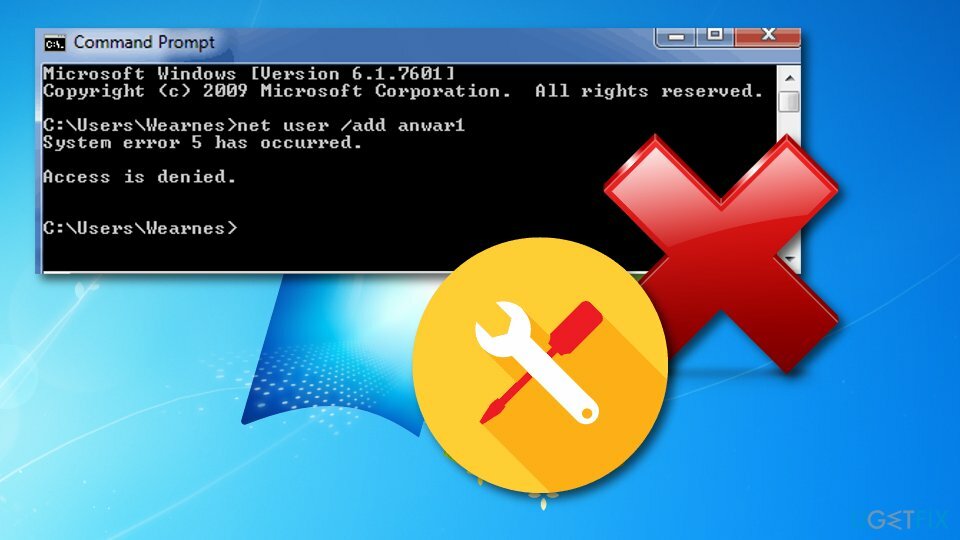
Отворете командния ред и го стартирайте като администратор
За да поправите повредена система, трябва да закупите лицензираната версия на Reimage Reimage.
Следователно, за да коригирате „Възникна системна грешка 5. Достъпът е отказан“ на Windows 7, 8, 10 или друга версия, трябва да отворите повишен команден ред с административни привилегии. За целта трябва:
Windows 7:
- Отвори Старт меню, Тип cmdи натиснете Въведете.
- Кликнете с десния бутон в резултатите от търсенето и изберете Изпълни като администратор.
- Ако се отвори UAC, щракнете Добре за да потвърдите.
Windows 8, 8.1 или 10:
- Натиснете Windows клавиш + X за да отворите падащо меню.
- Изберете Команден ред (администратор).
- Като алтернатива можете да щракнете Windows ключ и тип cmd.
- Кликнете с десния бутон в резултатите от търсенето,
- Изберете Изпълни като администратор.
- Ако се отвори UAC, щракнете Добре за да потвърдите.
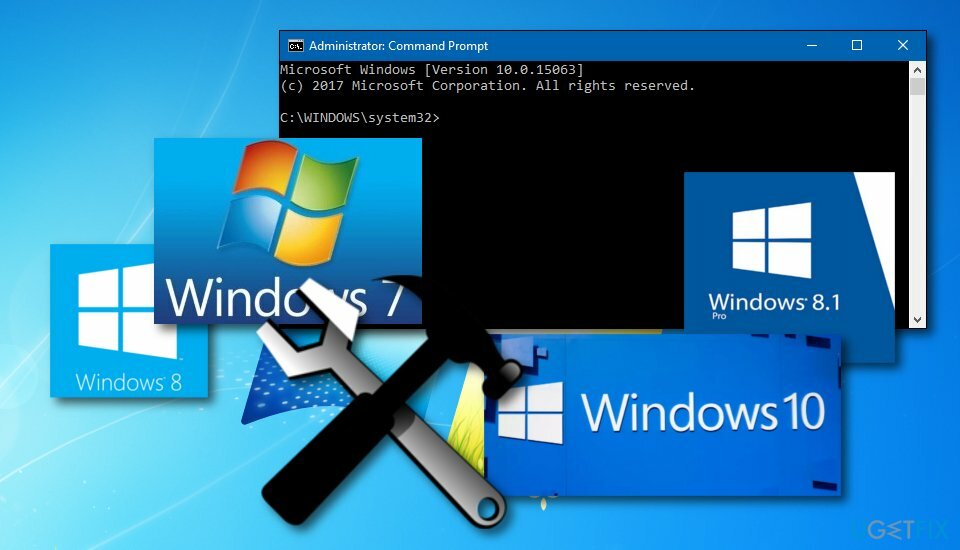
Промяна на записи в редактора на системния регистър на Windows
За да поправите повредена система, трябва да закупите лицензираната версия на Reimage Reimage.
Ако стартирането на командния ред с административни привилегии не доведе до добри резултати, моля, опитайте да изпълните следните стъпки и грешката може да бъде отстранена:
- Отвори Започнете и Типregeditи натиснете Въведете.
- Използвайте левия панел, за да отидете до HKEY_LOCAL_MACHINE\\SYSTEM\\CurrentControlSet\\Services\\LanmanServer\\Parameters ключ.
- Кликнете върху редактиране меню и изберете Добави стойност.
- Наименувайте новата стойност като MinFreeConnections.
- След това изберете Добавяне -> Ново -> REG_DWORD.
- Задайте стойността на новия ключ на 5 и затворете редактора на системния регистър.
- След това, Кликнете с десния бутон На Windows ключ и изберете Контролен панел.
- Изберете мрежа и локализирайте Инсталиран мрежов софтуер.
- Под Инсталиран мрежов софтуер, подчертайте Сървър и изберете Конфигуриране.
- Намерете Оптимизация и изберете Увеличете пропускателната способност за споделяне на файлове под него.
- Щракнете върху Добре.
- След това отворете Започнете,
- Следващ тип cmd, Кликнете с десния бутон го и изберете Изпълни като администратор.
- Тип net stop сървър и net start сървър.
- Натиснете Въведете след всеки от тях.

- Насочете се към следния път:
HKEY_CURRENT_USER\\Software\\Microsoft\\Office\\FrontPage\\Addins\\ - Премахване FPE.com. Име на запис на AddIn от щракване с десен бутон ключа и избора Изтрий.
- Веднага след като това бъде премахнато, Рестартирам машината и проверете дали грешката все още се появява.
Поправете грешките си автоматично
Екипът на ugetfix.com се опитва да направи всичко възможно, за да помогне на потребителите да намерят най-добрите решения за отстраняване на грешките си. Ако не искате да се борите с техники за ръчен ремонт, моля, използвайте автоматичния софтуер. Всички препоръчани продукти са тествани и одобрени от нашите професионалисти. Инструментите, които можете да използвате, за да коригирате грешката си, са изброени по-долу:
Оферта
направи го сега!
Изтеглете корекцияЩастие
Гаранция
направи го сега!
Изтеглете корекцияЩастие
Гаранция
Ако не сте успели да поправите грешката си с помощта на Reimage, свържете се с нашия екип за поддръжка за помощ. Моля, уведомете ни всички подробности, които смятате, че трябва да знаем за вашия проблем.
Този патентован процес на поправка използва база данни от 25 милиона компоненти, които могат да заменят всеки повреден или липсващ файл на компютъра на потребителя.
За да поправите повредена система, трябва да закупите лицензираната версия на Reimage инструмент за премахване на зловреден софтуер.

За да останете напълно анонимни и да предотвратите ISP и правителство от шпиониране върху вас, трябва да наемете Частен интернет достъп VPN. Това ще ви позволи да се свържете с интернет, докато сте напълно анонимни, като криптира цялата информация, предотвратява тракери, реклами, както и злонамерено съдържание. Най-важното е, че ще спрете незаконните дейности по наблюдение, които НСА и други правителствени институции извършват зад гърба ви.
Непредвидени обстоятелства могат да се случат по всяко време, докато използвате компютъра: той може да се изключи поради прекъсване на захранването, а Син екран на смъртта (BSoD) може да възникне или произволни актуализации на Windows могат да се случи на машината, когато сте напуснали за няколко минути. В резултат на това вашата училищна работа, важни документи и други данни може да бъдат загубени. Да се възстановявам се изгубени файлове, можете да използвате Професионално възстановяване на данни – той търси в копия на файлове, които все още са налични на вашия твърд диск, и ги извлича бързо.